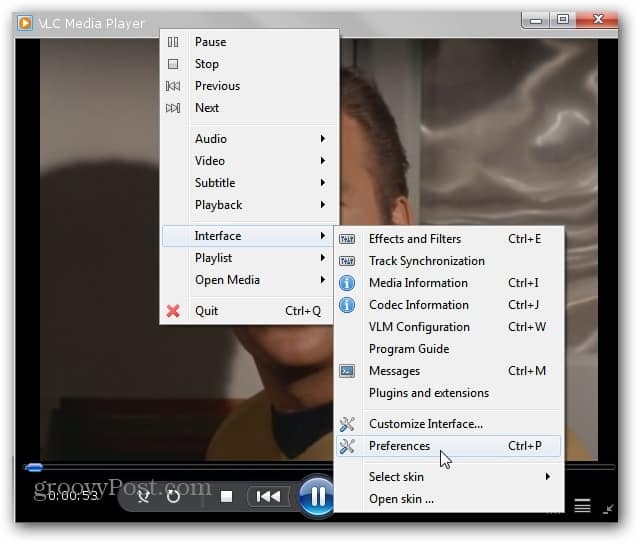Come installare skin personalizzate in VLC Player
Intrattenimento Domestico Vlc Video / / March 18, 2020
Se vuoi personalizzare l'aspetto di VLC Player, puoi installare skin personalizzate per cambiarne l'aspetto. Esistono centinaia di skin gratuite disponibili nella libreria Skin di VLC, ed ecco come applicarle.
Il nostro lettore multimediale preferito è VLC poiché riproduce praticamente qualsiasi formato di file multimediale che si lancia, e funziona su Windows, Mac e Linux. Se desideri dargli un aspetto nuovo, ci sono centinaia di skin personalizzate gratuite per questo.
Innanzitutto, apri VLC Player e assicurati di utilizzare l'ultima versione. Vai a Aiuto >> Verifica aggiornamenti e installa tutti gli aggiornamenti disponibili.
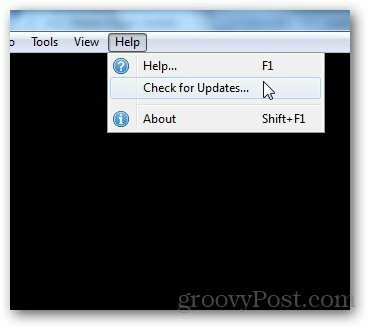
Ora vai al Libreria skin VLC e sfoglia la sua vasta collezione. C'è una pelle per tutti i gusti e gli stili, dal dare l'aspetto di VLC Windows Media Player a una PSP. Fai clic sulla miniatura di una skin per ingrandirla.
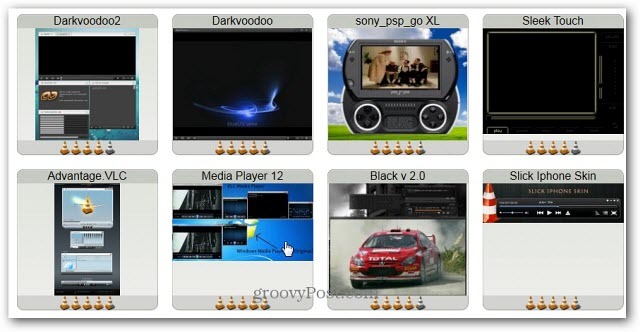
Apri lo skin che desideri e fai clic sul link Download e salvalo in una posizione comoda.
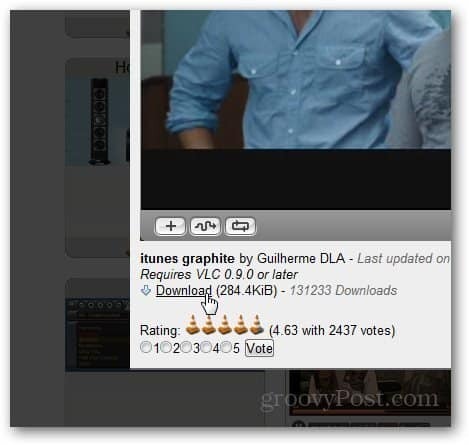
Torna a VLC Player e vai a Strumenti >> Preferenze.
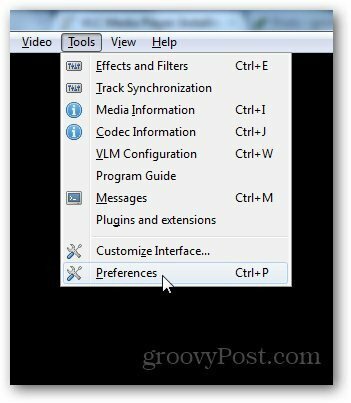
Fai clic sull'icona Interfaccia sulla destra in Preferenze. Nella sezione Aspetto, seleziona l'opzione Usa skin personalizzata e sfoglia la posizione della skin appena scaricata.
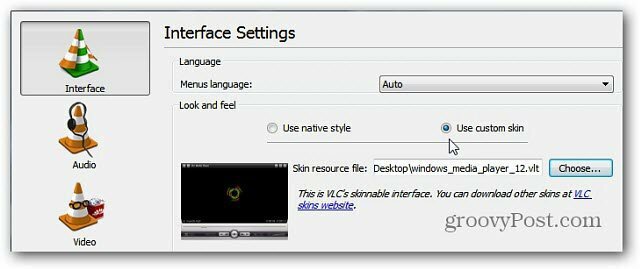
Fai clic su Salva e riavvia VLC Player per vedere il nuovo skin. Ecco un esempio di skin in stile Windows Media Player.
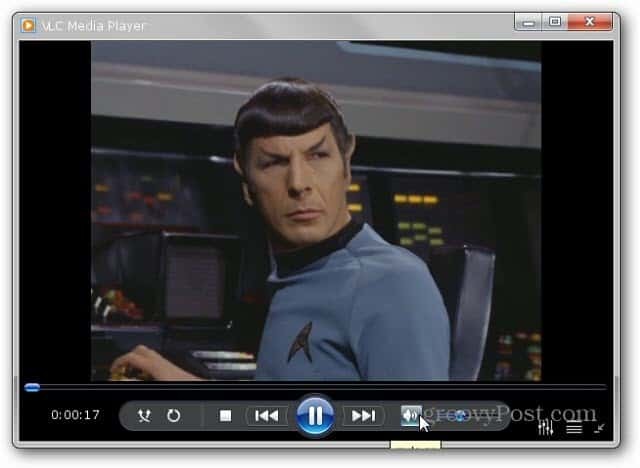
Ricorda che quando cambi la skin, ognuno metterà i controlli a cui sei abituato in posizioni diverse.
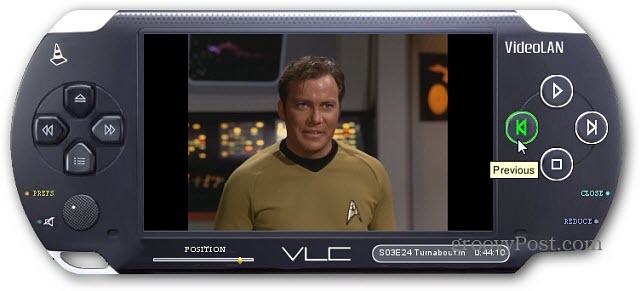
Se vuoi tornare all'aspetto originale, nella maggior parte dei casi puoi fare clic con il pulsante destro del mouse sulla skin e selezionare Interfaccia >> Preferenze. Quindi selezionare Stile nativo in Aspetto.